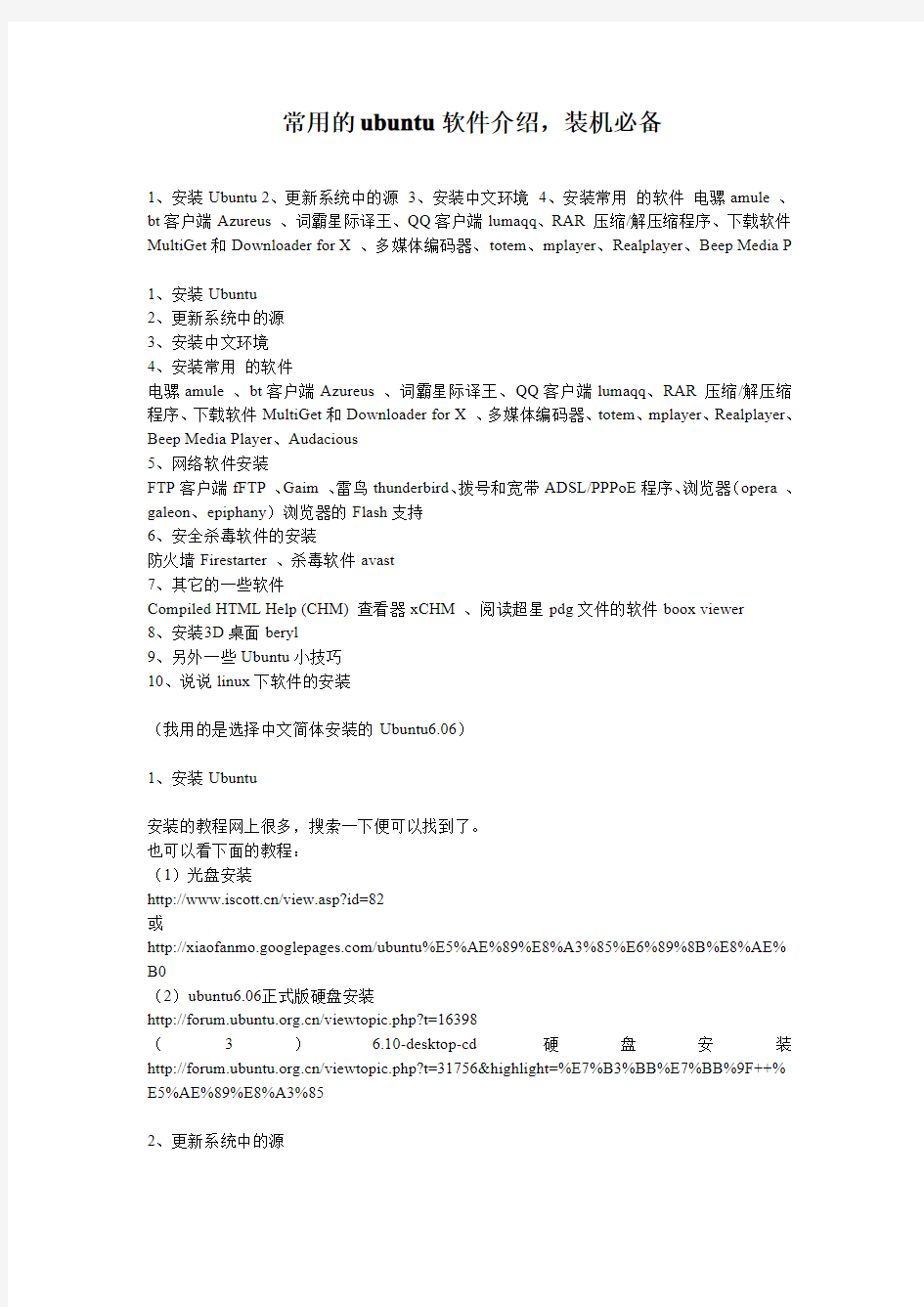

常用的ubuntu软件介绍,装机必备
1、安装Ubuntu
2、更新系统中的源
3、安装中文环境
4、安装常用的软件电骡amule、bt客户端Azureus、词霸星际译王、QQ客户端lumaqq、RAR压缩/解压缩程序、下载软件MultiGet和Downloader for X、多媒体编码器、totem、mplayer、Realplayer、Beep Media P
1、安装Ubuntu
2、更新系统中的源
3、安装中文环境
4、安装常用的软件
电骡amule、bt客户端Azureus、词霸星际译王、QQ客户端lumaqq、RAR压缩/解压缩程序、下载软件MultiGet和Downloader for X、多媒体编码器、totem、mplayer、Realplayer、Beep Media Player、Audacious
5、网络软件安装
FTP客户端fFTP、Gaim、雷鸟thunderbird、拨号和宽带ADSL/PPPoE程序、浏览器(opera、galeon、epiphany)浏览器的Flash支持
6、安全杀毒软件的安装
防火墙Firestarter、杀毒软件avast
7、其它的一些软件
Compiled HTML Help(CHM)查看器xCHM、阅读超星pdg文件的软件boox viewer
8、安装3D桌面beryl
9、另外一些Ubuntu小技巧
10、说说linux下软件的安装
(我用的是选择中文简体安装的Ubuntu6.06)
1、安装Ubuntu
安装的教程网上很多,搜索一下便可以找到了。
也可以看下面的教程:
(1)光盘安装
https://www.doczj.com/doc/e39957634.html,/view.asp?id=82
或
https://www.doczj.com/doc/e39957634.html,/ubuntu%E5%AE%89%E8%A3%85%E6%89%8B%E8%AE% B0
(2)ubuntu6.06正式版硬盘安装
https://www.doczj.com/doc/e39957634.html,/viewtopic.php?t=16398
(3) 6.10-desktop-cd硬盘安装https://www.doczj.com/doc/e39957634.html,/viewtopic.php?t=31756&highlight=%E7%B3%BB%E7%BB%9F++% E5%AE%89%E8%A3%85
2、更新系统中的源
Ubuntu是一个很依赖网络的系统,它会把所有的软件放在软件库中,我们可以通过网络获取并安装,可以说就是这些软件库的地址吧。那么为更快更好地安装软件和更新系统,我们应该找到更全面更快的源。
具体步骤在
https://www.doczj.com/doc/e39957634.html,/%E5%BF%AB%E9%80%9F%E8%AE%BE%E7%BD%AE%E6%8C% 87%E5%8D%97
中相应版本的快速设置中找到。
3、安装中文环境
1)在左上角,依次打开“系统→系统管理→语言支持”,选择“中文”时,系统会提示还缺少什么,只管装就是。
2)安装输入法
其实,在选择中文安装系统时,系统已经安装了SCIM输入法,可应该还缺少字库什么的吧,用不了。要用,在终端(左上角--应用程序→附件→终端)输入下面命令安装,登出系统,再进入,按“Ctrl+空格”就可调用SCIM输入法了。
sudo apt-get install language-support-zh
另,Ubuntu的Wiki中也有相应的教程:
https://www.doczj.com/doc/e39957634.html,/%E5%A6%82%E4%BD%95%E6%B7%BB%E5%8A%A0%E4%B8% AD%E6%96%87%E8%BE%93%E5%85%A5%E6%B3%95
4、安装常用的软件
1)安装电骡amule
sudo apt-get install amule
2)安装bt客户端Azureus
(1)Azureus是基于java虚拟机的,所以jre环境,在命令行输入:
sudo apt-get install sun-j2re1.5
(2)安装完成后,命令行输入:
java-version
以校验java虚拟机的版本.
(3)再在命令行输入:
sudo apt-get install azureus
出现(y/n)时全部选择y。
3)3、安装词霸星际译王
(1)安装主程序
sudo apt-get install stardict stardict-common
(2)安装字典
sudo apt-get install stardict-cdict-gb stardict-cedict-gb stardict-hanzim stardict-langdao-ce-gb stardict-langdao-ec-gb stardict-oxford-gb stardict-xdict-ce-gb stardict-xdict-ec-gb
4)安装QQ客户端lumaqq
(1)在命令行输入下面的命令来下载软件:
wget-c https://www.doczj.com/doc/e39957634.html,/download/2005/lumaqq_2005-linux_gtk2_x86_with_jre.tar.gz (2)解压到/usr/share/
sudo tar zxvf lumaqq_2005-linux_gtk2_x86_with_jre.tar.gz-C/usr/share/
(3)更改属性为root拥有:
sudo chown-R root:root/usr/share/LumaQQ/
(4)更改属性为所有人可以读、写和执行:
sudo chmod-R777/usr/share/LumaQQ/
(5)更新配置文件:
sudo gedit/usr/share/applications/LumaQQ.desktop
在文件中输入:
[Desktop Entry]
Name=LumaQQ
Comment=QQ Client
Exec=/usr/share/LumaQQ/lumaqq
Icon=/usr/share/LumaQQ/QQ.png
Terminal=false
Type=Application
Categories=Application;Network;
保存文件,退出即可。
另外,QQ有UBUNTU下可用多个客户端,具体可参考这个帖子:Linux下几种QQ客户端的安装使用方法
https://www.doczj.com/doc/e39957634.html,/viewtopic.php?t=28914
5)安装RAR压缩/解压缩程序
安装
sudo apt-get install rar
建立软链接
sudo ln-fs/usr/bin/rar/usr/bin/unrar
这样,以后只要在命令行输入unrar,就可以解压或者压缩文件了,安装完成后,归档管理器也同时集成了rar组件。
6)安装多线程下载软件
(1)Downloader for X
sudo apt-get install d4x
(2)MultiGet
MultiGet是我用过的最快的下载软件,从同一个地址下载同一个软件包,在WINDOWS下我用迅雷,大约45K/秒,在UBUNTU下我用它,极其惊讶地发现有180K/秒,从此我没有用其它下载软件,建议大家试试。
并且下载后,解压即可使用。它的主页在:
https://www.doczj.com/doc/e39957634.html,/index_cn.html
7)电脑,当然缺少不了影音啦,下面慢慢来。
(1)首先安装多媒体编码器
sudo apt-get install gstreamer0.8-plugins
接着
sudo apt-get install gstreamer0.8-lame gstreamer0.8-ffmpeg w32codecs libdivx4linux install lame sox ffmpeg mjpegtools vorbis-tools
在系统询问是否继续(y/n)时,一律输入y,回车。
再在终端输入
gst-register-0.8
回车。
(2)安装gstreamer的解码器,gstreamer是gnome主推的多媒体平台。然后我们安装xine的解码器libxine-extracodecs,xine是另外一个多媒体平台,功能非常强大。我们还把系统自带的totem卸载,改为使用xine后端的totem,这样才可以播放rmvb等视频。
sudo apt-get install gstreamer0.10-*
sudo apt-get install libxine-extracodecs totem-xine ffmpeg lame faad sox mjpegtools libxine-main1
(3)当然,还有另外的播放器
播放器mplayer。
sudo apt-get install mplayer-686
Realplayer播放器
sudo apt-get install realplayer
安装了realplay,什么打不开。这可能是因为和SCIM输入法有冲突,可这样处理:sudo gedit/usr/bin/realplay
在第二行也就是#!/bin/sh的下一行加入
CO
DE代码:
GTK_IM_MODULE=xim;export GTK_IM_MODULE
(4)时下最流行的是MP3,我们当然少不了,播放MP3我们可以
A、装Beep Media Player
在终端输入下列即可
sudo apt-get install beep-media-player
这个Beep Media Player会出现歌名乱码现象,可在“Beep Media Player”上面“右键→首选项→插件→MPEG音频插件”的下面的“首选项→标题”中,选上“禁用ID3v2标签”和“将非UTF -8ID3标签转换成UTF-8”,并把ID3编码设为“GBK”就行了。
B、装安装Audacious
先满足依赖关系
sudo apt-get install libtagc0libjack0.100.0-0libmodplug0c2libresid-builder0c2a libsamplerate0 libsidplay2libcurl3-gnutls
或
sudo apt-get install libvorbis-dev libasound2-dev libjack0.100.0-dev libsamplerate0libtagc0-dev
再安装Audacious的deb包(也可以直接双击这个deb包)
sudo dpkg-i audacious_dr1-1_i386.deb
这deb包可在这下载
https://www.doczj.com/doc/e39957634.html,/deb/audacious_dr1-1_i386.deb
也可以看看这
https://www.doczj.com/doc/e39957634.html,/archives/audacious.html
5、网络软件安装
1)FTP客户端fFTP
sudo apt-get install gftp
2)Gaim
sudo apt-get install gaim
这时安装的是2.0,里面支持支持国际上常用的ICQ、MSN Messenger、雅虎通、IRC、AIM、Jabber、Napster、Zephyr、Gadu-Gadu、Google Talk等,并且已内置了QQ的插件,直接可以用它上QQ了。
3)电子邮件
系统里已默认安装了Evolution Mail,你在应用程序->Internet->Evolution电子邮件可以找到它。当然也可以安装功能更强大的雷鸟thunderbird。
sudo apt-get install thunderbird
4)拨号和宽带ADSL/PPPoE程序
(1)可以使用Gnome的拨号程序gnome-ppp上网
sudo apt-get install gnome-ppp
(2)使用宽带ADSL/PPPoE上网,你可以使用RP-PPPoE
安装前需要安装基本的编译工具(build-essential),在命令行输入:
sudo apt-get install build-essential
下载软件:
wget-c https://www.doczj.com/doc/e39957634.html,/ubuntuguide/rp-pppoe-3.5.tar.gz 解压,设置权限:
sudo tar zxvf rp-pppoe-3.5.tar.gz-C/opt/
sudo chown-R root:root/opt/rp-pppoe-3.5/
设置菜单快捷方式:
sudo gedit/usr/share/applications/RP-PPPoE.desktop
在新增的文件内加入下面这几行
[Desktop Entry]
Name=RP-PPPoE
Comment=RP-PPPoE
Exec=gksudo/opt/rp-pppoe-3.5/go-gui
Icon=
Terminal=false
Type=Application
Categories=Application;Network;
保存编辑过的文件
当然,在UBUNTU中可以直接用命令来配置:
ADSL
配置ADSL
sudo pppoeconf
ADSL手工拨号
sudo pon dsl-provider
激活ADSL
sudo/etc/ppp/pppoe_on_boot
断开ADSL
sudo poff
查看拨号日志
sudo plog
这个参考UBUNTU一句话技巧
https://www.doczj.com/doc/e39957634.html,/Ubuntu%E6%8A%80%E5%B7%A7
还有,rp-pppoe3.8已经出来了,
可从这下载
下载地址:
https://www.doczj.com/doc/e39957634.html,/download/0010000/9073.shtml 安装和使用方法可参考这里
https://www.doczj.com/doc/e39957634.html,/bbs/showthread.php?t=253978
5)浏览器的安装
(1)Firefox系统;自带
(2)opera
据说是最快的浏览器,安装
sudo apt-get install opera
安装后打开,在“Tools→Prefernces”的“General”标签下的“Language”选择“Chinese(China)[zh-cn]”,再安“OK”,即可挽回中文了。
在打开opera后,可能无法调用SCIM输入法,可这样设置:
sudo gedit/usr/bin/opera
第二行空白處輸入:
export QT_IM_MODULE=XIM
(3)也可以试试浏览器galeon
sudo apt-get install galeon
(4)还可以用用epiphany浏览器
sudo apt-get install epiphany
(5)还有,别忘了安装浏览器的Flash支持(仅x86)
sudo apt-get install flashplugin-nonfree
6、安全杀毒软件的安装
1)防火墙Firestarter
sudo apt-get install firestarter
2)杀毒软件也有不少,这里介绍avast
第一步,下载并安装。
wget-c https://www.doczj.com/doc/e39957634.html,/files/linux/avast4workstation_1.0.6-2_i386.deb
dpkg-i avast4workstation_1.0.6-2_i386.deb
第二步,添加菜单项。
sudo gedit/usr/share/applications/avast.desktop
向其中加入:
[Desktop Entry]
Name=avast
Comment=avast
Exec=/usr/bin/avastgui
Icon=/usr/lib/avast4workstation/share/avast/icons/avast-appicon.png
Terminal=false
Type=Application
Categories=Application;System;
这样,可以在应用程序→系统工具→avast启动avastgui。
第三步,获取注册码并注册。
进入
https://www.doczj.com/doc/e39957634.html,/i_kat_207.php?lang=ENG注册,使用邮箱,几分钟后就收到了注册码。然后,打开avast,按提示输入注册码,注册后可使用一年,到时重新注册又能免费使用。
7、其它的一些软件
1)安装Compiled HTML Help(CHM)查看器xCHM
我们系统里可能有不少CHM的文件,在Ubuntu里怎么看,装个xCHM啦
sudo apt-get install xchm
2)安装阅读超星pdg文件的软件boox viewer
阅读超星图书呢,需要借助于一个叫做BooX Viewer的小软件。
(1)下载linux版本的booxviewer.网址:https://www.doczj.com/doc/e39957634.html,/nuke/modules.php?name=Forums&file=viewtopic&t=138982
https://www.doczj.com/doc/e39957634.html,/people/kanker/tools/bxviewer.tar.gz
(2)下载此软件并保存到一个目录后,进入下载文件所在目录,输入:
tar zxvf bxviewer.tar.gz
(3)将其解压缩到一个目录,然后cd bxviewer进入目录,输入./installbxv即可。
(4)若这样还不行,请回到当前用户所在目录,输入命令:
vi.bash_profile
或
gedit.bash_profile
在此文件的最后加上:
export LD_LIBRARY_PATH=${installdir}
export PATH=$PATH:${installdir}
其中${installdir}为你所下载的BooX Viewer软件解压后所在目录,即bxv和libborqt-6.9.0-qt2.3.so所在目录。
然后在终端或者开始-运行中输入“bxv”即可。
若还不行,将libborqt-6.9.0-qt2.3.so拷贝到/usr/lib目录下sudo cp libborqt-6.9.0-qt2.3.so /usr/lib。进入bxviewer目录,输入./bxv
这参考了
https://www.doczj.com/doc/e39957634.html,/viewtopic.php?t=9567&highlight=%E8%B6%85%E6%98%9F
和
https://www.doczj.com/doc/e39957634.html,/viewtopic.php?t=29847&highlight=%E8%B6%85%E6%98%9F
8、安装3D桌面beryl
beryl,这是一个使你的平面桌面显示为3D桌面的软件,也就是现在微软最新的系统Vista 大吹特吹的一个特征之一,在UBUNTU中同样可以完成,我的显卡是可怜的FX5200同样流畅,只是安装了之后,使用资源会增大不少,因为有特殊效果的显示,可能会造成反应慢一些,有兴趣的不妨一试。
装了6.06(Dapper)的可参考这里:
https://www.doczj.com/doc/e39957634.html,/viewtopic.php?t=26309&highlight=
装了6.10(edgy)的可参考这里:
https://www.doczj.com/doc/e39957634.html,/viewtopic.php?t=30638&highlight=beryl
我的是6.06,按上面安装时遇到了点麻烦,最终是这样安装成功的:
https://www.doczj.com/doc/e39957634.html,/viewtopic.php?t=38341&highlight=
9、另外一些小技巧
1)启用root用户密码
sudo passwd root
系统会提示你输入新密码,同时启用它。
2)禁用root帐户
sudo passwd-l root
3)允许root用户登入GNOME
启用root后,
打开“系统→系统管理→登录窗口”,选择“安全”。勾选“允许本地系统管理员登录”
4)自动登录GNOME(据说这样不安全)
但这样很方便,不用次次登录都要输入口令。
打开“系统->系统管理->登录窗口”,选择“安全”。勾选“启动时自动登录”并选择一个用户。5)改变文件/文件夹的权限
右键单击文件或文件夹。选择属性→权限分页。
这里可以为所有者、群组和其它分别勾选读取、写入、执行几种选项。
6)改变文件/文件夹的所有者
sudo chown新所有者用户名/文件或文件夹的位置
7)在安装Windows后恢复GRUB启动菜单
经常出现的情况是,我们想重装一下windows系统,但是重装会把启动Linux的菜单冲掉,这是个让人头疼的问题,我们这样来解决它:
首先按照第一项,用Ubuntu安装盘获得root权限,我们假定/dev/hda为/boot所在分区,然后在提示符输入:
grub-install/dev/hda
这样grub-install程序会为我们安装grub菜单。
8)防止fsck检查vfat文件系统
每次开机时,系统总是检测Windows(vfat)分区,要好一段时间,如果你不想让fsck在启动时检查Windows(vfat)分区(有时这样的检查会产生许多错误信息),可以编辑/etc/fstab 文件将第6列的pass参数改成0,当然,这要在root用户下或获得root的权限才才能更改。9)怎样去掉桌面的分区快捷图标
在Ubuntu的桌面上,都有硬盘的各个分区的图标,如had5、had6、had7等,它们虽然带来一定的方便,但这些都可以在右上角的“位置”菜单中找到,若要去掉的话:
在终端中输入“gconf-editor”并按回车,
再找到apps–>nautilus–>desktop
把volumes visible后面的勾去掉就可了
而想要建立什么程序的快捷方式直接从菜单里把它拖到桌面就行了。
(10)改变GRUB菜单引导的系统。
装了Ubuntu后,系统引导自动到Ubuntu,在等待10秒后就进入Ubuntu。而不少人都是装双系统,且希望自动引导到Windows,那可以这样改变。
sudo cp/boot/grub/menu.lst/boot/grub/menu.lst_backup
sudo gedit/boot/grub/menu.lst
再搜寻这一行文字
default0
用下面这一行取代
default X_sequence
保存编辑过的文件。
注意:X_sequence的意思是你的操作系统条目的项数(从0开始计算,即第一项是“0”,第二项是“1”,“Other operating system”之类的也算。)
10、linux下安装软件
在linux下安装软件,初学时真的找不着门,大家可以看看这
https://www.doczj.com/doc/e39957634.html,/viewtopic.php?t=7619&highlight=%E5%9C%A8linux%E4%B8%8B %E5%AE%89%E8%A3%85%E8%BD%AF%E4%BB%B6
学习Ubuntu的,可要看看这
https://www.doczj.com/doc/e39957634.html,/%E5%A6%82%E4%BD%95%E4%BD%BF%E7%94%A8%E6%96%B 0%E7%AB%8B%E5%BE%97
不过,在Ubuntu里,安装软件其实很简单:
1)如果你已知道要安装的软件包的名,只需在终端里输入命令:
apt-get install***(软件包名)
2)如果已下载了软件的deb包,那么,双击就行.
另外,在linux系统的软件中,有很多是rpm的,这种软件包在Ubuntu不能直接使用,若真的要使用,那要把rpm包转换成deb包
(1)装个将rpm包转换为deb包的小工具alien
apt-get install alien
(2)进入rpm所在的目录,输入命令
alien xxx.rpm(转换为deb包的rpm文件)
即可在本目录下生成一个xxx.deb
然后你双击就行了。
远程维护Linux常用软件及安装与使用方法 1、putty 一般情况下,我们平时工作都使用的Windows,如果要远程维护Linux,如果不使用第三方的一些软件,那么必须要使用Windows 的Telnet来进行远程登录,那么就必须要开启Linux上的Telnet服务,由于此服务不是很安全,一般是不是很常用,常用的ssh的服务,这里不介绍ssh服务器的具体配置,由于ssh 服务是Linux安装完成之后,默认开启的服务,此服务比telnet来讲,安全的多了。现在来看看在 Windows下的ssh客户端的配置。 开启putty,如图1 输入远程Linux主机的IP地址,并输入一个保存的对话名称,便于以后可以快速的链接到所需要的Linux主机,如图2
输入完成后,设置登入画面的大小,设置40×100的大小,这样看起来很舒服。还要设置回滚行数,这样可以查看以前所有的输入与输出记录。如图3
然后设置ssh版本,这个根据Linux服务器的配置来选择,一般现在大部分的Linux都是ssh2的版本。如图4
最后返回会话界面,点击保存就可以了。如图5 选择会话redhat,按下“打开”按钮,如图6
点击“是”,保存密钥,接着就进入putty的主界面,输入用户名和密码,之后,就可以使用指令来对Linux进行操作。 如果出现乱码的情况,需要更改相应的字符编码集,如图7画面,自己选择合适的字符集就可以了
2、WinSCP 当维护Linux主机的时候,如果需要安装一些软件,这个时候都是采用网络共享的方式将软件传输到Linux主机上,然后在执行安装过程,这样作或多或少的会存在一些安全隐患,这里建议使用WinSCP这个软件。此软件是Windows下的scp 和sftp的客户端程序 如图8,是开启Winscp后的界面
linux 服务器必备的常用安全软件 linux 服务器必备的常用安全软件:作为一个合格的网络系统管理员,要谁时应对可能发生的安全问题,掌握Linux下各种必须的安全工具设备是很重要的。本文主要介绍Linux 上常用的安全工具,例如,Nmap、Snort、Nesseu等安装、使用和维护知识。通过这些工具管理人员能够了解其系统目前存在的安全隐患、入侵者可能利用的漏洞,及时发现入侵,并构造一个坚固的防御体系将入侵拒之门外。 一、安全信息收集软件 对于系统管理员来说,了解和掌握系统当前的安全状态是做到―知己‖的第一个步骤。安全信息收集软件就是用来收集目前系统安全状态的有力工具。端口扫描软件和漏洞扫描软件是常用的信息收集软件。入侵者通常通过端口扫描软件来掌握系统开放端口,运行服务器软件版本和操作系统版本等相关信息。而对于管理人员,通过这些软件可以让管理人员从入侵者的角度来审视系统,并且能够根据这些信息进行相应的配置和修改来迷惑入侵者。漏洞扫描软件能够获得具体的漏洞信息,利用这些漏洞信息,入侵者能够轻易地访问系统、获得非授权信息,甚至是获得整个系统的控制权限。而对于管理人员,通过漏洞扫描软件获得的信息能够帮助自己及时对系统进行加固和防御,让入侵者无机可乘。 1、Nmap Nmap是一个网络探测和安全扫描程序,使用这个软件可以扫描大型的网络,以获取那台主机正在运行及提供什么服务等信息。Nmap支持很多扫描技术,例如UDP、TCPconnect()、TCP SYN(半开扫描)、FTP代理(bounce攻击)、反向标志、ICMP、FIN、ACK扫描、圣诞树(Xmas Tree)、SYN扫描和null扫描。Nmap还提供了一些高级的特征,例如,通过TCP/IP协议栈特征探测操作系统类型、秘密扫描、动态延时、重传计算和并行扫描,通过并行ping扫描探测关闭的主机、诱饵扫描,避开端口过滤检测,直接RPC扫描(无须端口影射)、碎片扫描,以及灵活的目标和端口设定。 (1)安装 Nmap的安装很简单,Linux各发行版本上通常都已经安装了Namp。这里首先用 ―nmap-v‖查看当前系统所安装的nmap版本号: # nmap -v Starting nmap V. 4.00.(https://www.doczj.com/doc/e39957634.html,/nmap/) …… 由于目前系统所安装的Nmap为4.00,不是最新版本,因此要首先从 https://www.doczj.com/doc/e39957634.html,/nmap/下载最新版本的源代码。目前最新版本为Nmap-5.5.tar.bz2,该文件为源代码压缩包,需要用bzip2进行解压缩。我们将该文件下载并保存在/root/nmap 下,以root用户进行安装。 # bzip2 –cd nmap-5.5.tar.bz2∣tar xvf- 该命令将Nmap源代码解压缩至目录nmap-5.5。
常见问题 linux—注销已登录的用户 在使用电脑的时候,发现自己的电脑上有其他的用户登陆。如果其他用户用的是自己的名字,那么就能通过who去查询出来,但是如果登陆的都是root用户,那么肯定不知道是谁,所以需要我们清除他们;另外呢,如果登陆的用户突然断掉,那么肯定会有过期的登陆信息需要清除 方法一: 1,查明登陆端口; # who root pts/1 Apr 8 00:06 (172.29.0.29) root pts/2 Apr 8 04:15 (172.29.0.21) 2,通知该用户将要关闭他: # echo "I will close your connection" > /dev/pts/2 这样他的终端将显示该信息。 3,关闭用户连接 # fuser -k /dev/pts/2 方法二: 事项:远程通过SSH注销已登录的用户 #who –s #pkill –kill –t pts/x (X就是对应你kill用户号) 文件和文件夹重命名 rename 1.1、rename命令用字符串替换的方式批量改变文件名 1.2、语法
rename(参数) 1.3、重命名 2.2支持通配符 mv 1.1、mv 重命名 1.2、用法 用法:mv [选项]... [-T] 源文件目标文件 或:mv [选项]... 源文件... 目录 或:mv [选项]... -t 目录源文件... 1.3、参数 必选参数对长短选项同时适用。 --backup[=CONTROL] 为每个已存在的目标文件创建备份-b 类似--backup 但不接受参数 -f, --force 覆盖前不询问 -i, --interactive 覆盖前询问 -n, --no-clobber 不覆盖已存在文件 如果您指定了-i、-f、-n 中的多个,仅最后一个生效。 --strip-trailing-slashes 去掉每个源文件参数尾部的斜线 -S, --suffix=SUFFIX 替换常用的备份文件后缀 -t, --target-directory=DIRECTORY move all SOURCE arguments into DIRECTORY -T, --no-target-directory treat DEST as a normal file -u, --update move only when the SOURCE file is newer than the destination file or when the destination file is missing -v, --verbose explain what is being done -Z, --context set SELinux security context of destination file to default type 1.4、示例 #w.text重命名为yy.text #mv w.text yy.text 解压缩rar文件
Linux ftp服务器常用软件 FTP服务器为user在网络上提供文件上传下载服务,很多年前它和WWW服务\MAIL服务一样,是Internet的三大应用服务之一。 根据不一样的服务对象(使用者),FTP服务器可分为匿名服务器(anonymous ftp server,即不用访问者输入用户名和密码就可以登陆这台服务器获取文件)和系统服务器(如果没有这台服务器的ftp帐户和密码,将无法登陆这台服务器)。 但不论针对哪种FTP服务器类型,现在用户更多的上传下载操作是采用基于wu-ftp或vsftpd软件进行。且和unix一样,这两款软件都是linux架构ftp服务器常用的免费软件。 1.Wu-ftp wu-ftp(washington university ftp),不仅广泛应用在众多的unix和linux系统中,还是red hat linux8.0以前的red hat linux版本默认的架构ftp的软件。wu-ftp之所以得到这么广泛的应用,除了是因为它很早就推出来使用,还由于软件自身的一些特性: ●user在下载文件时,可以对下载的文件做自动的压缩和解压缩操作,明显 提升了下载的速度。 ●对不同的计算机做不同的存取限制。 ●记录上传下传的时间,该功能目前所有上传下载软件都有。 ●可以显示传输的相关信息,这个功能方便了管理员实时的知道用户的当前 传输状况,以便跟进ftp服务器和当地与ftp服务的传输状况。 ●可以设定连接的数量限制,如同禁止了同一IP地址在同一时间里不可以有 5个或者5个以上的连接一样,既保障了服务器的稳定性,又保证了用户 的上传下传速度。 但到Red hat linux8.0和8.0以后,为何wu-ftp就不再是Red hat linux的默认ftp 服务架构软件了呢?(其实8.0里还是内置了wu-ftp,只是到了9.0就再也没有了)。那是因为wu-ftp存在一个致命弱点——安全性比较差。对于安全性很高的linux来说,这可是个大问题,而且由于它是早期的面市的产品,在功能上也有些欠缺了,所以自然而然的被vsftpd所取代。 2.Vsftp vsftp是一款基于GPL发布的类似UNIX使用的FTP服务器软件(GPL是General Public License的缩写,中文翻译是通用性公开许可证,即自由软件的意思。它许可社会公众享有运行、复制软件的自由,发行传播软件的自由,获得软件源码的自由,改进软件并将自己作出的改进版本向社会发行传播的自由)。 vs指very secure,翻译为中文就是“非常安全”。从这里用户就可以发现,vsftpd 的编写者宣称自己的软件是“非常安全的FTP”,可见软件编写者对vsftpd的安全
Linux环境搭建之jdk安装与配置 1.下载jdk Oracle官网下载 https://www.doczj.com/doc/e39957634.html,/technetwork/java/archive-139210.html 账号hero901027@https://www.doczj.com/doc/e39957634.html, 密码ccq901027 2.解压与配置 >cp /soft/jdk-6u45-linux-i586.bin /usr/local/java >cd /usr/local/java >chmod a+x jdk-6u45-linux-i586.bin >./jdk-6u45-linux-i586.bin >echo "export JAVA_HOME=/usr/local/java/jdk1.6.0_45" >>/etc/profile >echo "export CLASSPATH=.:$JAVA_HOME/lib/tools.jar:$JAVA_HOME/lib/dt.jar" >>/etc/profile >echo "export PATH=$PATH:$JAVA_HOME/bin" >>/etc/profile >source /etc/profile >java -version [看到有jdk版本信息表示已经安装ok]
Linux环境搭建之tomcat安装与配置 1.下载tomcat https://www.doczj.com/doc/e39957634.html,/apache/tomcat/tomcat-7/v7.0.79/bin/apache-tomcat-7.0.79.tar.gz 2.解压与配置 >cp /soft/apache-tomcat-7.0.79.tar.gz /usr/local/ >cd /usr/local/ >tar zxvf apache-tomcat-7.0.79.tar.gz >cd /usr/local/apache-tomcat-7.0.79/bin >./startup.sh 打开浏览器访问http://serviceIp:8080 看到Tomact首页,表示tomcat安装成功 3.将tomcat配置成开机自启动 >echo "export JAVA_HOME=/usr/local/java/jdk1.6.0_45" >>/etc/rc.local >echo "/usr/local/apache-tomcat-7.0.79/bin/startup.sh start" >>/etc/rc.local 4.将tomcat配置成服务 >cd /etc/init.d
Linux常用的安全工具 ―工欲善其事,必先利其器‖。作为一个合格的系统管理员,要应对可能发生的安全事件,掌握Linux下各种必须的安全工具是首要大事。本文主要介绍Linux上常用的安全工具,例如,Nmap、Snort、Nesseu等安装、使用和维护知识。通过这些工具管理人员能够了解其系统目前存在的安全隐患、入侵者可能利用的漏洞,及时发现入侵,并构造一个坚固的防御体系将入侵拒之门外。 一、安全信息收集软件 对于系统管理员来说,了解和掌握系统当前的安全状态是做到―知己‖的第一个步骤。安全信息收集软件就是用来收集目前系统安全状态的有力工具。端口扫描软件和漏洞扫描软件是常用的信息收集软件。入侵者通常通过端口扫描软件来掌握系统开放端口,运行服务器软件版本和操作系统版本等相关信息。而对于管理人员,通过这些软件可以让管理人员从入侵者的角度来审视系统,并且能够根据这些信息进行相应的配置和修改来迷惑入侵者。漏洞扫描软件能够获得具体的漏洞信息,利用这些漏洞信息,入侵者能够轻易地访问系统、获得非授权信息,甚至是获得整个系统的控制权限。而对于管理人员,通过漏洞扫描软件获得的信息能够帮助自己及时对系统进行加固和防御,让入侵者无机可乘。 1、Nmap Nmap是一个网络探测和安全扫描程序,使用这个软件可以扫描大型的网络,以获取那台主机正在运行及提供什么服务等信息。Nmap支持很多扫描技术,例如UDP、TCPconnect()、TCP SYN(半开扫描)、FTP代理(bounce攻击)、反向标志、ICMP、FIN、ACK扫描、圣诞树(Xmas Tree)、SYN扫描和null扫描。Nmap 还提供了一些高级的特征,例如,通过TCP/IP协议栈特征探测操作系统类型、秘密扫描、动态延时、重传计算和并行扫描,通过并行ping扫描探测关闭的主机、诱饵扫描,避开端口过滤检测,直接RPC扫描(无须端口影射)、碎片扫描,以及灵活的目标和端口设定。 (1)安装 Nmap的安装很简单,Linux各发行版本上通常都已经安装了Namp。这里首先用―nmap-v‖查看当前系统所安装的nmap版本号: # nmap -v Starting nmap V. 4.00.(https://www.doczj.com/doc/e39957634.html,/nmap/) …… 由于目前系统所安装的Nmap为4.00,不是最新版本,因此要首先从 https://www.doczj.com/doc/e39957634.html,/nmap/下载最新版本的源代码。目前最新版本为 Nmap-5.5.tar.bz2,该文件为源代码压缩包,需要用bzip2进行解压缩。我们将该文件下载并保存在/root/nmap下,以root用户进行安装。 # bzip2 –cd nmap-5.5.tar.bz2∣tar xvf- 该命令将Nmap源代码解压缩至目录nmap-5.5。 进入该目录进行配置: # ./configure 配置结束后用make命令进行编译: # make
Linux装机必备软件及工具 首先说明一下ubuntu的软件安装大概有几种方式: CODE: 首先说明一下ubuntu的软件安装大概有几种方式: 1、deb包的安装方式 deb是debian系Linux的包管理方式,ubuntu是属于debian系的Linux 发行版,所以默认支持这种软件安装方式,当下载到一个deb格式的软件后,在终端输入这个命令就能安装: sudo dpkg -i *.deb 2、编译安装方式 (小贴士:使用编译安装前,需要先建立编译环境,使用以下命令建立基本的编译环境:sudo apt-get install build-essential) 在linux的世界,有很多软件只提供了源代码给你,需要你自己进行编译安装,一般开源的软件都会使用tar.gz压缩档来进行发布,当然也有其他的形式。拿到源代码的压缩文档,把它解压到/tmp目录下,进入/tmp/软件目录,然后执行以下三个命令: 1 ./configure 2 make 3 sudo make install 在第一步./configure时可能会提示说有某某软件找不到,例如提示 “libgnome”这个开发包找不到,那就把libgnome这个关键词 copy,然后打开新立得软件管理器,在里面搜索libgnome这个关键词,就会找到libgnome相关的项目,把前面有个ubuntu符号的 libgnome包(注意:同样需要安装dev包,但可以不装doc包)全部安装,通过这个方法 把./configure过程中缺失的开发包都全部装上就 OK了,第一步能顺利通过,第二,三步基本问题不大。 以上就是一般初学的朋友必须掌握的编译安装的基本方法! 3、apt-get安装方法 linux世界有许多软件源,apt-get的基本软件安装命令是: sudo apt-get install 软件名 4、新立得软件包管理 新立得软件包管理,这个工具其实跟apt一样,可以搜索,下载,安装ubuntu源里的软件,具体安装方式很简单,看着界面应该会懂,就不详细介绍了 5、二进制包的安装方式 有不少不开源的商业软件都会采用这种方式发布Linux软件,例如 google earth,拿到二进制软件后,把它放到/tmp目录,在终端下进入
入门学习Linux常用必会60个命令实例详解 Linux必学的60个命令 Linux提供了大量的命令,利用它可以有效地完成大量的工作,如磁盘操作、文件存取、目录操作、进程管理、文件权限设定等。所以,在Linux系统上工作离不开使用系统提供的命令。要想真正理解Linux系统,就必须从Linux命令学起,通过基础的命令学习可以进一步理解Linux系统。 不同Linux发行版的命令数量不一样,但Linux发行版本最少的命令也有200多个。这里笔者把比较重要和使用频率最多的命令,按照它们在系统中的作用分成下面六个部分一一介绍。 ◆安装和登录命令:login、shutdown、halt、reboot、install、mount、umount、chsh、exit、last; ◆文件处理命令:file、mkdir、grep、dd、find、mv、ls、diff、cat、ln; ◆系统管理相关命令:df、top、free、quota、at、lp、adduser、groupadd、kill、crontab; ◆网络操作命令:ifconfig、ip、ping、netstat、telnet、ftp、route、rlogin、rcp、finger、mail、nslookup; ◆系统安全相关命令:passwd、su、umask、chgrp、chmod、chown、chattr、sudo ps、who; ◆其它命令:tar、unzip、gunzip、unarj、mtools、man、unendcode、uudecode。本文以Mandrake Linux 9.1(Kenrel 2.4.21)为例,介绍Linux下的安装和登录命令。immortality按:请用ctrl+f在本页中查找某一部分的内容或某一命令的用法。 -------------------------------------------------------------------------------- Linux必学的60个命令(1)-安装与登陆命令 login 1.作用 login的作用是登录系统,它的使用权限是所有用户。 2.格式 login [name][-p ][-h 主机名称] 3.主要参数
Linux下常用软件推荐列表 Linux下推荐的常用应用程序列表 一,网页浏览 1,firefox firefox是现在最火的一个浏览器,支持好多扩展和插件,也有很多漂亮的主题.firefox就是mozilla-firefox,他是把mozilla的网页浏览的功能分离为一个单独的浏览器.Firefox一般是linux系统自带的默认浏览器. 2,opera(非开源免费软件) opera是号称最快的浏览器.能直接浏览wap网站,并且在浏览器集成了irc聊天,电子邮件,新闻组,RSS的简单功能.并且能改变使浏览器识别为IE或mozilla. 3,mozilla mozilla的前身是netscape,知道一点计算机的历史的人都知道这个浏览器.集网页浏览,新闻组,网页设计,电子邮件等于一体的浏览器.被捆绑在windows操作系统里面的IE挤垮之后,现在为开放源代码的软件. 4,dillo 这个是我见过的最小的,最快的浏览器.有最基本的网页浏览的功能.有的网页效果不支持.但速度绝对是一流的快.默认不支持中文,可以下载已经打过中文补丁的版本. 5,w3m w3m是一个基于文本的浏览器,能在控制台下使用.支持中文.在某些时候能应急用一下.安装插件之后支持图片. 二,联络聊天 1,lumaqq 在linux下面兼容QQ的客户端.是用sun JA V A编写的,启动的时候有点慢.支持自定义表情,手机短信显示等级,QQ群等.并且能使用QQ网络硬盘 2,Gaim 一个多功能的聊天工具.支持几乎所有的聊天协议.如icq,msn,jabber等.安装openq插件后支持QQ. 3,Xchat 一个irc聊天工具.irc是什么?玩windows可以不知道irc,但玩linux必须知道.irc是一个聊天工具.在中国还不是太流行.(黑客都是用这个交流的哦!) 4,eva 一个KDE环境的的QQ客户端,有文件传输,屏幕抓图等功能. 三,Email客户端 1,evolution GNOME默认的邮件客户端.支持pop3,imap4,smtp等协议.有联系人,邮件,日历,任务,等功能,如果你有很多办公事务要处理,这个软件和适合你. 2,thunderbird 像firefox一样,从mozilla分离出来的邮件客户端.在windows,linux等下都有相当大的用户群. 3,kmail KDE桌面套件的一部分. 4,mutt mutt是一个命令行的邮件客户端 四,下载工具(类似于flashget的下载管理工具)
linux常用连接工具及简介 1.Putty 是一个免费的、Windows 32平台下的telnet、rlogin和ssh客户端,但是功能丝毫不逊色于商业的telnet 类工具。 用它来远程管理Linux十分好用,其主要优点如下: ◆完全免费 ◆在Windows 9x/NT/2000下运行的都非常好 ◆全面支持ssh1和ssh2 ◆绿色软件,无需安装,下载后在桌面建个快捷方式即可使用 ◆体积很小,仅364KB (0.54 beta版本) ◆操作简单,所有的操作都在一个控制面板中实现 2.pietty 是由林弘德(Hung-Te Lin, piaip)以PuTTY 源代码为基础,在Windows 上发展的Telnet/SSH 安全远端连线程式,修正与完整支援亚洲语系字符,可切换多种Unicode 字符显示方式,并增加透明视窗、无边框模式等视觉效果。特别是在输入密码的时候有星号提示。 3.SecureCRT 是一款支持SSH(SSH1和SSH2)的终端仿真程序,同时支持Telnet和rlogin协议。SecureCRT是一款用于连接运行包括Windows、UNIX和VMS的远程系统的理想工具。通过使用内含的VCP命令行程序可以进行加密文件的传输。有流行CRTTelnet客户机的所有特点,包括:自动注册、对不同主机保持不同的特性、打印功能、颜色设置、可变屏幕尺寸、用户定义的键位图和优良的VT100,VT102,VT220和ANSI 竞争.能从命令行中运行或从浏览器中运行.其它特点包括文本手稿、易于使用的工具条、用户的键位图编辑器、可定制的ANSI颜色等.SecureCRT的SSH协议支持DES,3DES和RC4密码和密码与RSA鉴别
linux最常用的20个命令介绍 Linux是一种自由和开放源代码的类UNIX操作系统。该操作系统的内核由林纳斯托瓦兹在1991年10月5日首次发布。,在加上用户空间的应用程序之后,成为Linux 操作系统。Linux也是自由软件和开放源代码软件发展中最著名的例子。只要遵循GNU 通用公共许可证,任何个人和机构都可以自由地使用Linux的所有底层源代码,也可以自由地修改和再发布。大多数Linux系统还包括像提供GUI界面的X Window之类的程序。除了一部分专家之外,大多数人都是直接使用Linux发布版,而不是自己选择每一样组件或自行设置。 严格来讲,术语Linux只表示操作系统内核本身,但通常采用Linux内核来表达该意思。Linux则常用来指基于Linux内核的完整操作系统,包括GUI组件和许多其他实用工具。由于这些支持用户空间的系统工具和库主要由理查德斯托曼于1983年发起的GNU计划提供,自由软件基金会提议将该组合系统命名为GNU/Linux,但Linux不属于GNU计划。Linux最初是作为支持英特尔x86架构的个人电脑的一个自由操作系统。目前Linux已经被移植到更多的计算机硬件平台,远远超出其他任何操作系统。Linux可以运行在服务器和其他大型平台之上,如大型主机和超级计算机。世界上500个最快的超级计算机90%以上运行Linux发行版或变种,包括最快的前10名超级电脑运行的都是基于Linux内核的操作系统。Linux也广泛应用在嵌入式系统上,如手机(Mobile Phone)、平板电脑Tablet、路由器Router、电视TV和电子游戏机等。在移动设备上广泛使用的Android操作系统就是创建在Linux内核之上。 linux最常用的20个命令介绍玩过Linux的人都会知道,Linux中的命令的确是非常多,但是玩过Linux的人也从来不会因为Linux的命令如此之多而烦恼,因为我们只需要掌握我们最常用的命令就可以了。当然你也可以在使用时去找一下man,他会帮你解决不少的问题。然而每个人玩Linux的目的都不同,所以他们常用的命令也就差异非常大,而我主要是用Linux进行C/C++和shell程序编写的,所以常用到的命令可以就会跟一个管理Linux
Kali Linux 装好系统后安装常用软件 2014年08月10日16:13 1.配置软件源 leafpad /etc/apt/source.list or(recommand): #官方源 deb https://www.doczj.com/doc/e39957634.html,/kali kali main non-free contrib deb-src https://www.doczj.com/doc/e39957634.html,/kali kali main non-free contrib deb https://www.doczj.com/doc/e39957634.html,/kali-security kali/update s main contrib non-free #激进源,新手不推荐使用这个软件源 deb https://www.doczj.com/doc/e39957634.html,/kali kali-bleeding-edge main deb-src https://www.doczj.com/doc/e39957634.html,/kali kali-bleeding-edge main #中科大kali源 deb https://www.doczj.com/doc/e39957634.html,/kali kali main non-free contrib deb-src https://www.doczj.com/doc/e39957634.html,/kali kali main non-free contrib deb https://www.doczj.com/doc/e39957634.html,/kali-security kali/updates main contrib non-free #阿里云kali源 deb https://www.doczj.com/doc/e39957634.html,/kali kali main non-free contrib deb-src https://www.doczj.com/doc/e39957634.html,/kali kali main non-free contrib deb https://www.doczj.com/doc/e39957634.html,/kali-security kali/updates main contrib non-free #aptitude 与apt-get 的区别可参考https://www.doczj.com/doc/e39957634.html,/uid-10697776-id-3085807.html aptitude update && aptitude full-upgrade 2.解决LC_CTYPE,LC_ALL的设置问题 perl: warning: Setting locale failed. perl: warning: Please check that your locale settings: LANGUAGE = “en_US.UTF-8″, LC_ALL = “en_US.UTF-8″, LANG = “en_US.UTF-8″ are supported and installed on your system. perl: warning: Falling back to the standard locale (“C”). locale: Cannot set LC_CTYPE to default locale: No such file or directory locale: Cannot set LC_MESSAGES to default locale: No such file or directory locale: Cannot set LC_ALL to default locale: No such file or directory 参考:https://www.doczj.com/doc/e39957634.html,/2009/05/30/perl-warning-please-check-that-your-locale-settin gs-ubuntu/ apt-get install language-pack-en-base export LANGUAGE=en_US.UTF-8 export LANG=en_US.UTF-8 export LC_ALL=en_US.UTF-8 locale-gen en_US.UTF-8 dpkg-reconfigure locales 3.安装QQ 下载alsa-lib-1.0.26.tar.bz2 wget ftp://https://www.doczj.com/doc/e39957634.html,/pub/lib/alsa-lib-1.0.26.tar.bz2 然后解压
Linux常用备份恢复工具- [Linux] 2007-05-29 版权声明:转载时请以超链接形式标明文章原始出处和作者信息及本声明 https://www.doczj.com/doc/e39957634.html,/logs/5569495.html 关键词:Linux备份 阅读提示:在Linux 中可以通过各种各样的方法来执行备份。所涉及的技术从非常简单的脚本驱动的方法,到精心设计的商业化软件。备份可以保存到远程网络设备、磁带驱动器和其他可移动媒体上。本文只对二十个工具的用途、原理和使用作指导性的介绍 在Linux 中可以通过各种各样的方法来执行备份。所涉及的技术从非常简单的脚本驱动的方法,到精心设计的商业化软件。备份可以保存到远程网络设备、磁带驱动器和其他可移动媒体上。备份可以是基于文件的或基于驱动器映像的。可用的选项很多,您可以混合搭配这些技术,为您的环境设计理想的备份计划。重要数据的丢失可能意味着致命的破坏。尽管如此,还是有无数专业人员忽视了对他们的数据的备份。虽然原因可能各不相同,但是,最常见的一个解释是,执行例行备份确实烦琐。由于机器擅长于完成普通而重复的任务,因此,自动化备份的过程是降低工作内在的枯燥性和人们与生俱来的拖延倾向的关键所在。备份固然重要,但恢复文件更重要。当一些灾难发生时,没有哪种方法能比恢复系统更快地解决问题,除非备份已经失效。 如果您使用Linux,那么您就已经可以使用那些创建定制备份解决方案的极其强大的工具。下面介绍的软件,可以让您使用几乎每个Linux 发行版本都附带的开放源代码工具来执行从简单的到更高级而且安全的网络备份。以前Linux备份工作比较复杂,通常在命令行下完成,若你不熟悉Linux系统文件和设备,情况则会变得更糟。随着Linux应用扩展许多Linux下备份软件也都具有图形界面。这里分别介绍几种易于使用的Linux备份软件。Linux备份软件有许多种:系统自身的、基于开发源代码的、商业软件。由于篇幅的关系,本文只对二十个工具的用途、原理和使用作指导性的介绍,要了解更加详细的使用情况,读者可以根据文中的介绍去查找和使用。 1 Xtar 软件名称:Xtar
详细解析linux最常用的10个命令 一下是个人工作中整理出的最常用的10个命令,解释很详细,如果大家喜欢,请给个好评,谢谢! ●cat 1.作用 cat(“concatenate”的缩写)命令用于连接并显示指定的一个和多个文件的有关信息,它的使用权限是所有用户。 2.格式 cat [options] 文件1 文件2…… 3.[options]主要参数 -n:由第一行开始对所有输出的行数编号。 -b:和-n相似,只不过对于空白行不编号。 -s:当遇到有连续两行以上的空白行时,就代换为一行的空白行。 4.应用举例 (1)cat命令一个最简单的用处是显示文本文件的内容。例如,我们想在命令行看一下README文件的内容,可以使用命令: $ cat README (2)有时需要将几个文件处理成一个文件,并将这种处理的结果保存到一个单独的输出文件。cat 命令在其输入上接受一个或多个文件,并将它们作为一个单独的文件打印到它的输出。例如,把README和INSTALL的文件内容加上行号(空白行不加)之后,将内容附加到一个新文本文件File1 中: $ cat README INSTALL File1 对行进行编号功能有-b(只能对非空白行进行编号)和-n(可以对所有行进行编号)两个参数:$ cat -b /etc/named.conf ●grep 1.作用 grep命令可以指定文件中搜索特定的内容,并将含有这些内容的行标准输出。grep全称是Global Regular Expression Print,表示全局正则表达式版本,它的使用权限是所有用户。 2.格式 grep [options] 3.主要参数 [options]主要参数: -c:只输出匹配行的计数。 -I:不区分大小写(只适用于单字符)。 -h:查询多文件时不显示文件名。 -l:查询多文件时只输出包含匹配字符的文件名。 -n:显示匹配行及行号。 -s:不显示不存在或无匹配文本的错误信息。 -v:显示不包含匹配文本的所有行。
六款常用的linux C/C++ IDE 摘要: 一、AnjutaAnjuta是一个多语言的IDE,它最大的特色是灵活,同时打开多个文件,内嵌代码级的调试器(调用gdb),应用程序向导(Application wizards)可以方便的帮助你创建GNOME程序而不需要你自己写一些与你兴趣无关的... 一、Anjuta Anjuta是一个多语言的IDE,它最大的特色是灵活,同时打开多个文件,内嵌代码级的调试器(调用gdb),应用程序向导(Application wizards)可以方便的帮助你创建GNOME程序而不需要你自己写一些与你兴趣无关的代码。 配置C/C++环境请看这里 项目主页: #安装: sudo apt-get install anjuta 二、netbeans NetBeans IDE 是一个为软件开发者提供的自由、开源的集成开发环境。您可以从中获得您所需要的所有工具,用Java、C/C++ 甚至是Ruby 来创建专业的桌面应用程序、企业应用程序、web 和移动应用程序。此IDE 可以在多种平台上运行,包括Windows、Linux、Mac OS X 以及Solaris;它易于安装且非常方便使用。
项目主页: #安装: sudo apt-get install netbeans 三、Code::Blocks Code::Blocks是一个开源、免费、跨平台的c++ IDE。官方网站上称其能满足最苛刻的用户的需求。虽有点夸张,但既然敢这样说,也说明它的功能肯定不差。可扩展插件,有插件向导功能,让你很方便的创建自己的插件。Code::Blocks是用c++编写的(用wxWidgets库)
Linux1 常见的图形化管理工具 实际上早已有一些图形化用户管理的工具正在进行中,但目前常见的包括MySQL Control Center(MySQLCC)、MySQLGUI、phpMyAdmin,此外,使用Red Hat自带的OpenOffice也可以完成对MySQL的图形化管理。下面就分别介绍一下这四种MySQL GUI: ●MySQL Control Center MySQLCC是一个功能齐全的、基于GUI的MySQL客户端程序,可以跨平台操作。它提供多种风格的用户界面,支持简体中文,易于操作,某些操作界面与SQL Server数据库系统的客户端工具——“企业管理器”非常相似。因此,无论在功能上还是在界面上,MySQLCC都可以与商业数据库所提供的、基于GUI的客户端程序相媲美。该项目的开发一直非常活跃。可从https://www.doczj.com/doc/e39957634.html,/downloads/mysqlcc.html下载该软件。 ●MySQLGUI MySQLGUI是一个历史悠久的、基于GUI的MySQL客户端程序。它可以跨平台操作,帮助用户完成MySQL数据库的基本管理工作。可从https://www.doczj.com/doc/e39957634.html,/downloads/gui-mysqlgui.html下载该软件,版本为1.75。该软件直接解压缩即可运行。 ●phpMyAdmin phpMyAdmin是一个使用PHP编写的、基于Web的MySQL客户端程序,支持简体中文,允许用户使用Web浏览器来管理MySQL数据库。因为phpMyAdmin是基于Web的,所以在安装它之前,先要保证Apache的正常运行,并且Apache服务器要安装相应的MySQL和PHP扩展插件(具体安装方法可以参考其它资料)。 ●OpenOffice OpenOffice是Sun公司2001年10月公布的、开放源码的StarOffice版本。当时,StarOffice中的部分组件并没有向世人公开源码,比如其中的Adabas数据库就要求用户必须从第三方获得许可。这样OpenOffice就有两个选择,增加一个自己的开放源码数据库软件,或者通过不同的方式来实现同样的数据库功能。OpenOffice 开发社区经过公开讨论,最后决定不使用某一个独立的数据库,但是允许所有的数据库都可以在OpenOffice中使用,并通过数据源(Data Source)的概念来实现。这些数据源与MS Access非常类似,并且更具灵活性和扩展性。因此,也可以使用OpenOffice来管理MySQL。 OpenOffice对MySQL的管理通过数据源来完成,而数据源配置则是通过数据源管理界面来完成。 从上面的介绍中可以看出,实际上在Linux下使用GUI对MySQL数据库进行管理时,用户有很多种选择。其中,MySQLCC无论从所实现的功能上,还是从其
Linux 之我最常用的20条命令 玩过Linux的人都会知道,Linux中的命令的确是非常多,但是玩过Linux的人也从来不会因为Linux的命令如此之多而烦恼,因为我们只需要掌握我们最常用的命令就可以了。当然你也可以在使用时去找一下man,他会帮你解决不少的问题。然而每个人玩Linux的目的都不同,所以他们常用的命令也就差异非常大,而我主要是用Linux进行C/C++和shell程序编写的,所以常用到的命令可以就会跟一个管理Linux系统的人有所不同。因为不想在使用是总是东查西找,所以在此总结一下,方便一下以后的查看。不多说,下面就说说我最常用的Linux 命令。 1、cd命令 这是一个非常基本,也是大家经常需要使用的命令,它用于切换当前目录,它的参数是要切换到的目录的路径,可以是绝对路径,也可以是相对路径。如: 1.cd /root/Docements # 切换到目录/root/Docements 2.cd ./path # 切换到当前目录下的path目录中,?.?表示当前目录 3.cd ../path # 切换到上层目录中的path目录中,?..?表示上一层目录 2、ls命令 这是一个非常有用的查看文件与目录的命令,list之意,它的参数非常多,下面就列出一些我常用的参数吧,如下: 1.-l :列出长数据串,包含文件的属性与权限数据等 2.-a :列出全部的文件,连同隐藏文件(开头为.的文件)一起列出来(常用) 3.-d :仅列出目录本身,而不是列出目录的文件数据 4.-h :将文件容量以较易读的方式(GB,kB等)列出来 5.-R :连同子目录的内容一起列出(递归列出),等于该目录下的所有文件都会显示出来 注:这些参数也可以组合使用,下面举两个例子: 1.ls -l #以长数据串的形式列出当前目录下的数据文件和目录 2.ls -lR #以长数据串的形式列出当前目录下的所有文件 3、grep命令 该命令常用于分析一行的信息,若当中有我们所需要的信息,就将该行显示出来,该命令通常与管道命令一起使用,用于对一些命令的输出进行筛选加工等等,它的简单语法为 1.grep [-acinv] [--color=auto] '查找字符串' filename
预警广播省平台部署手册 1.运行环境准备 1.1.JDK安装 1)获取最新安装文件 本项目使用的JDK版本为1.8,自行从Oracle官网下载,下载地址: https://www.doczj.com/doc/e39957634.html,/technetwork/java/javase/downloads/jdk8-downloads-2133151.html。 图1.1-1 JDK下载入口 在下载页上半部分找到协议许可,点击同意(Accept License Agreement),右侧下载地址完成下载。 图1.1-2 Oracle协议许可 使用命令:rpm –ivh /data/jdk-8u131-linux-i586.rpm安装,直到JDK安装完成。
1.2.Tomcat8安装 1)下载安装包 使用wget命令从官方网站下载tomcat8 安装文件: wget –c https://www.doczj.com/doc/e39957634.html,/apache/tomcat/tomcat-8/v8.5.11/bin/apache-tomcat-8.5.11.tar.gz 2)解压缩安装包 进入安装目录命令:cd /usr/local tar解压缩软件:tar –zxvf /root/ apache-tomcat-8.5.11.tar.gz 3)启动tomcat 输入命令:/usr/local/application/apache-tomcat-8.5.11/bin/startup.sh 启动tomcat程序 4)tomcat开机自启动 要使tomcat开机启动,新建shell脚本文件tomcat8.sh,放在/etc/rc.d/init.d/下面#!/bin/sh JAVA_HOME=/usr/java/jdk1.8.0_121 #JDK安装目录 CATALINA_HOME=/usr/local/application/apache-tomcat-8.5.11 #tomcat安装目录export JAVA_HOME export CATALINA_HOME start_tomcat=$CATALINA_HOME/bin/startup.sh #tomcat启动文件 stop_tomcat=$CATALINA_HOME/bin/shutdown.sh #tomcat关闭文件 start() { echo -n "Starting tomcat: "